事象
Windows 10に共有フォルダを作成し、古いパソコン(例:Windows XP)からアクセスしようとすると
\\PC名 が見つかりません。綴りを確認してもう一度実行するか、[スタート]ボタンをクリック、[検索]をクリックして、項目を確認してください。
と表示されてアクセスできない時の対処法です。
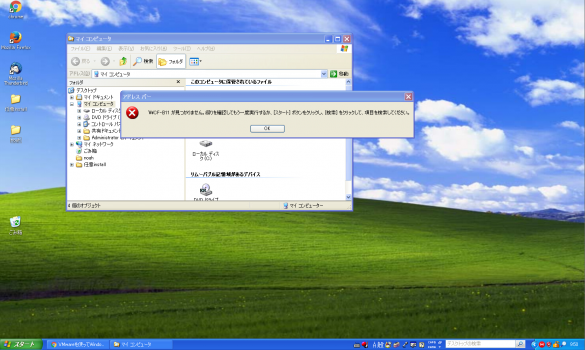

原因
Windows 10ではセキュリティの観点からデフォルトでは、古い形式のWindows共有をサポートしなくなったため。
対処法
古い形式のWindows共有はオプションでインストール可能。
Windows 10側で追加インストールすることでアクセスできるようになります。
「ここに入力して検索」のところに「機能」、もしくは「Windowsの機能の有効化または無効化」をコピペして「Windowsの機能の有効化または無効化」を開く。
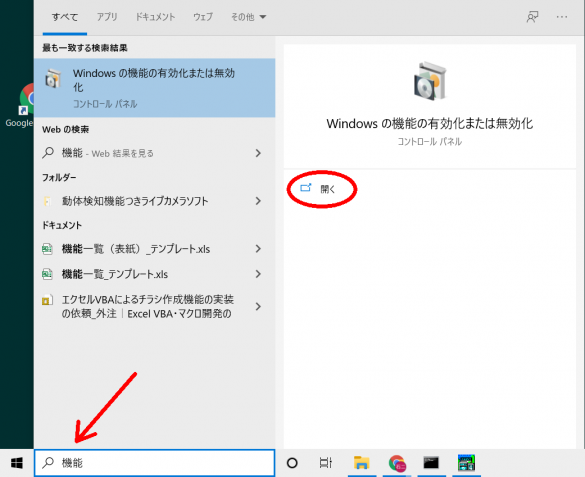
デフォルトではチェックが入っていない。
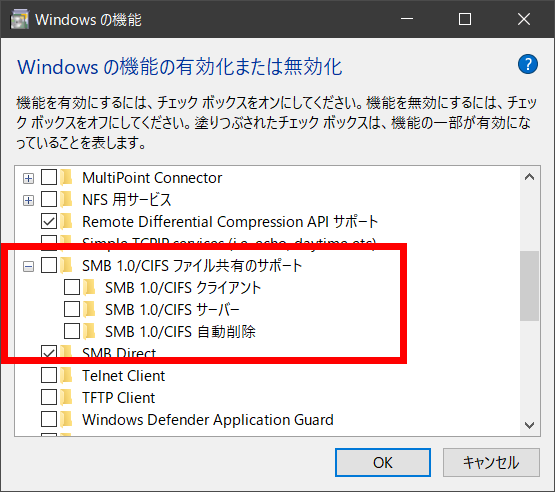
図のようにチェックをつけてOKをクリックする。
それぞれの大体の意味は以下の通り
- SMB 1.0/CIFS クライアント
Windows10側から古い形式のWindowsの共有フォルダに接続するのに必要 - SMB 1.0/CIFS サーバー
古いWindowsからWindows10の共有フォルダにアクセスするのに必要 - SMB 1.0/CIFS 自動削除
オプションで古い形式のWindows共有フォルダにアクセスできるようになったものの、できれば新しい形式のWindows共有フォルダを使ってほしい。
可能なら新しい形式のWindows共有フォルダを使わせるための処置を行う。
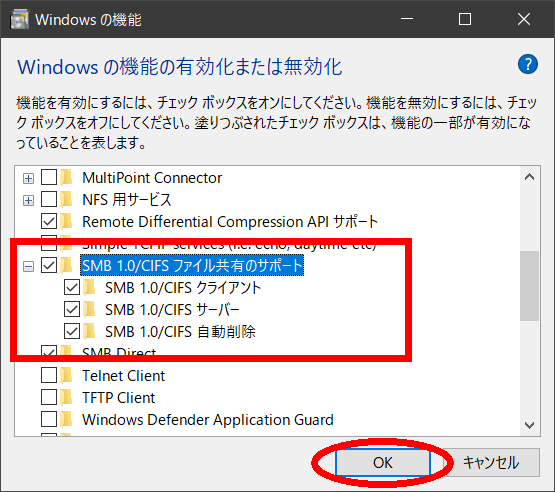
SMB 1.0/CIFS 自動削除の説明
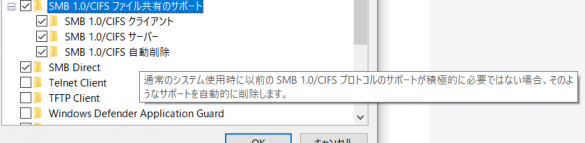
再起動すれば古いWindowsからWindows10の共有フォルダにアクセスすることができるようになる。
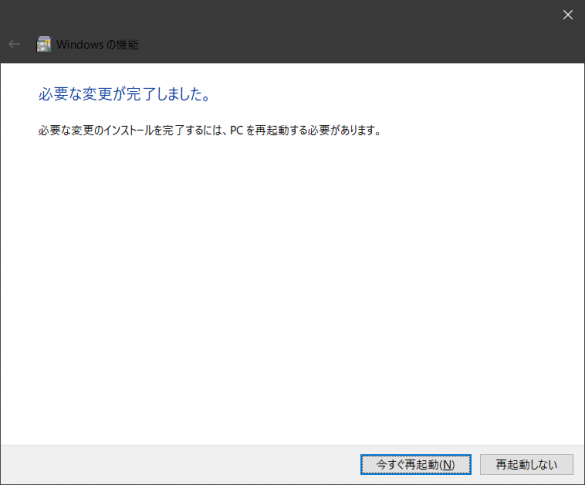



コメント